
A los usuarios de Linux les encanta instalar software desde la línea de comandos, y no es difícil entender por qué. En lugar de descargar ejecutables, ejecutarlos y eludir los diversos intentos de cambiar su motor de búsqueda predeterminado, básicamente escribe lo que desea instalar y presiona «Enter».
Si desea este tipo de paz en Windows, no busque más , Chocolatey , el administrador de paquetes para Windows. Esta herramienta gratuita te permite instalar miles de aplicaciones con solo un comando rápido ( choco install) y actualizarlas todas con otro ( choco upgrade.) Esto te puede ahorrar mucho tiempo si eres el tipo de persona que instala mucho software gratuito.
Puede usar Chocolatey en dos lugares: el símbolo del sistema y PowerShell. Aquí se explica cómo instalar este administrador de paquetes en ambos entornos, pero solo necesita uno u otro. Elija lo que le resulte más cómodo.
Instale y use Chocolatey desde el símbolo del sistema
Chocolatey solo funciona en el símbolo del sistema si lo ejecuta como administrador. La forma más sencilla de hacerlo es hacer clic con el botón derecho en el símbolo del sistema en el menú Inicio y luego hacer clic en «Ejecutar como administrador».

Para instalar Chocolatey, primero debe ejecutar el siguiente comando, que descarga y ejecuta el instalador por usted:
@ "% SystemRoot% \ System32 \ WindowsPowerShell \ v1.0 \ powershell.exe" -NoProfile -ExecutionPolicy Bypass -Command "iex ((New-Object System.Net.WebClient) .DownloadString ('https://chocolatey.org/ install.ps1 ')) "&& SET" PATH =% PATH%;% ALLUSERSPROFILE% \ chocolatey \ bin "Este comando podría cambiar, así que consulte las instrucciones oficiales de Chocolatey si tiene problemas.

Después de instalar Chocolatey, puede usarlo inmediatamente (aunque en algunos casos es posible que deba cerrar y volver a abrir el símbolo del sistema de administración). La instalación del software es simple: simplemente escriba choco install seguido del nombre del programa. Aquí, nos estamos ejecutando choco install filezilla para instalar el popular cliente FTP Filezilla .
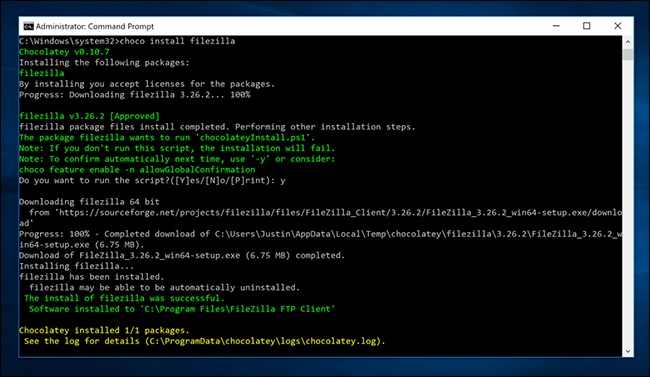
Tampoco tiene que limitarse a instalar una aplicación a la vez. Por ejemplo, el uso del siguiente comando instalará todas las aplicaciones enumeradas de una sola vez:
choco instalar firefox thunderbird vlc libreoffice
Por supuesto, necesitará alguna forma de saber qué paquetes existen y cómo se nombran. Puede buscar para ver si se ofrece una aplicación determinada utilizando la siguiente sintaxis:
choco search key_word
En la siguiente captura de pantalla, por ejemplo, estamos usando choco search thunderbird para buscar paquetes relacionados con el cliente de correo electrónico Thunderbird .
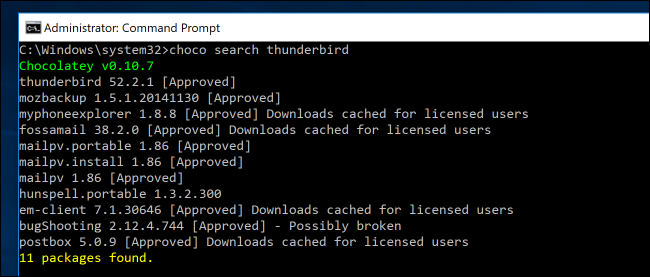
Alternativamente, este sitio web ofrece una lista completa de todos los paquetes que puede instalar, con su propia herramienta de búsqueda.
Si desea actualizar un paquete específico a la última versión, use el comando choco upgrade, seguido del nombre del paquete. Si desea actualizar todo lo que ha instalado con Chocolatey de una sola vez, choco upgrade all será suficiente. Y hay más subcomandos si te apetece investigar. Simplemente escriba choco -? para ver una lista completa.
Instalar y usar Chocolatey en PowerShell
Si eres un gran fanático de PowerShell, también puedes usar Chocolately desde allí. Esto significa que puede automatizar todo tipo de cosas, una vez que comience con PowerShell y aprenda a manejarlo.
Deberá abrir un administrador de PowerShell para comenzar. La forma más sencilla de hacerlo es hacer clic con el botón derecho en el botón Inicio y luego hacer clic en «Windows PowerShell (Administrador)».
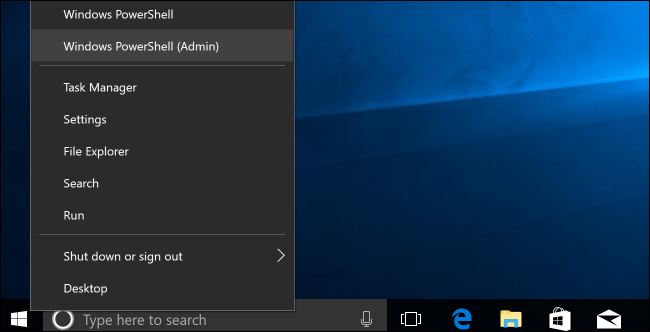
Chocolatey, por su naturaleza, requiere permiso para ejecutar scripts desde fuera de su computadora. Por esta razón, las instrucciones de instalación oficiales recomiendan que cambie la ExecutionPolicy antes de instalar Chocolatey. Primero, en el indicador de PowerShell, escriba el siguiente comando y presione Enter:
Get-ExecutionPolicy
Si ve un resultado «Restringido», debe ejecutar el siguiente comando para configurar su política de ejecución para que la instalación de Chocolatey funcione:
Set-ExecutionPolicy AllSigned
El comando Set-ExecutionPolicy Bypass también podría funcionar, aunque esta es la opción menos segura: permite que se ejecute cualquier script, independientemente de que esté firmado por el desarrollador.
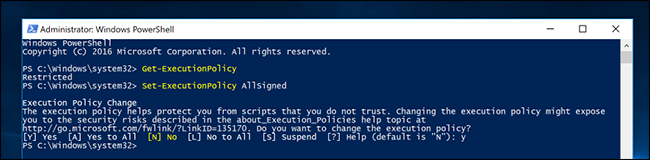
Después de configurar la política de ejecución, puede ejecutar el instalador con el siguiente comando:
iex ((New-Object System.Net.WebClient) .DownloadString ('https://chocolatey.org/install.ps1'))¡Así se instala Chocolatey! El uso de Chocolatey en Powershell es muy similar al del símbolo del sistema. Aquí está choco install firefox corriendo:
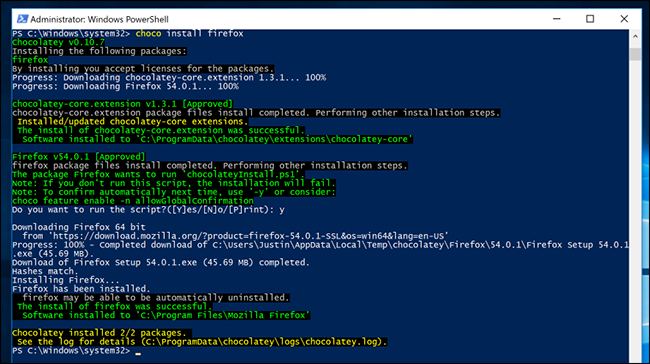
Los subcomandos como search y upgrade también funcionan como en el símbolo del sistema, y choco -? le darán una lista de otras funciones. ¡Que te diviertas!

